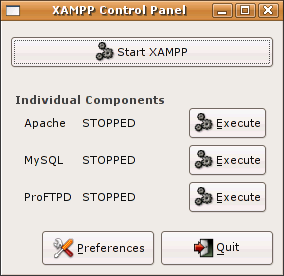PAra poder lanzar el panel de control de XAMPP en tu shell escribe lo siguiente: gksu* /opt/lampp/share/xampp-control-panel/xampp-control-panel Si necesitas más apoyo con herramientas linux, no se te olvide dejar tus comentarios para poder responderlos
Iniciar XAMPP de forma automática durante el arranque de Ubuntu
Existe un archivo denominado ‘rc.local’ que nos permite ajustar nuestras preferencias para el proceso de inicio de nuestra máquina sin realizar cambios directos en los scripts de inicio ni enlaces simbólicos del sistema.
Este es el archivo perfecto para automatizar la ejecución de XAMPP antes de entrar en nuestra cuenta de usuario. para conseguirlo, sólo tenemos que abrir una consola (Aplicaciones > Accesorios > Terminal) y escribir la siguiente orden:
sudo gedit /etc/rc.local
Después de identificarnos, aparecerá la ventana del navegador, con el archivo ‘rc.local’ ya cargado. Sólo tendremos que incluir dos líneas justo antes de la línea que contiene ‘exit 0‘ (bueno, en realidad, con la segunda línea es suficiente)
#Iniciar XAMPP
/opt/lampp/lampp start
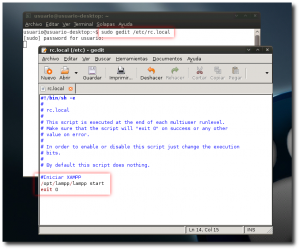
Conocer mi IP en CentOS…
Acostumbrado al IFCONFIG en otras distros como UBUNTU etc, o al IP ADDR SHOW, estas no funcionan en CentOS…. Lo que si funciona ahí es: /sbin/ifconfig o /sbin/ip addr show
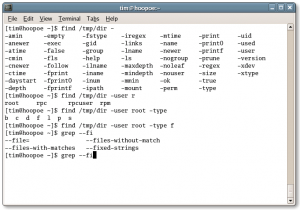
Windows Phone 7 ya está en México….
Microsoft lanzó Windows Phone 7 en México, siendo el primer país de América Latina en comercializar teléfonos móviles con el sistema operativo del gigante de Redmond. El primer equipo disponible será el LG Optimus 7, que por el momento se venderá exclusivamente a través de Telcel (América Móvil).

El equipo se venderá en todos los centros de atención a clientes de Telcel en el país desde MXN$8.999 (US$720) en prepago y MX$4.549 (US$366) en pospago con el plan “más por menos internet ilimitado 3?.
Entre las limitaciones, la opción de Zune no tendrá servicio de compra de música en México.
América Latina
El resto de Latinoamérica, lamentablemente, tendrá que esperar hasta el próximo año, afirmó el presidente de Microsoft para América Latina, Hernán Rincón.
Así, los demás países de la región comenzarán a verlo “desde enero”, señaló Rincón. “Para que la experiencia del teléfono sea completa queremos asegurarnos de que todos los servicios sean los apropiados”, explicó, indicando que se está negociando con operadoras para los respectivos lanzamientos de modo que las formas de pago y Marketplace estén habilitados, entre otros. De este modo, no hay fechas.

Al menos sabemos que hay negociaciones con América Móvil, lo que podría indicar que Claro será la que traerá el equipo a otros países de América Latina próximamente.
Wallpapers Linux
Espero que este pequeño aporte les sea de utilidad.
Wallpapers de este bellísimo sistema operativo Linux.

Download link: Click aquí para descargar.
El Iphone que pudiera tener teclado qwerty deslizante.
La industria auxiliar de accesorios para iPhone parece ser infinita.

Y algunos hasta encuentran soluciones ingeniosas y elegantes, como este teclado deslizable que se ubica bajo el móvil, al que se conecta por Bluetooth, teniendo este aspecto tan molón que veis en la foto. ¿Deseas saber más?
Básicamente Keyboard Buddy es una carcasa donde alojas el iPhone y ¡oh, sorpresa! aparece un teclado qwerty se desliza aportando lo que muchos se empeñan en decir que el móvil no necesita pero se ve que por lo visto hay quien no opina lo mismo a la luz de la cantidad de estos dispositivos que siguen saliendo… e imaginamos que alguno se venderá.

Añade algo de grosor al móvil y se recarga por puerto USB. Y te gustará más o menos pero me reconocerás que al menos cuando alguien saca su iPhone y de pronto por debajo se desliza un teclado como éste hay que reconocer que concita el asombro de la concurrencia.
[Boxwave]
¿Qué compatibilidad tiene tu navegador con HTML5?
Sin duda HTML5 es un formato por el que grandes compañías como Google han apostado desde un primer momento, y posiblemente estemos ante el futuro de la web 3.0. Por ello, es bueno conocer que navegadores están haciendo los deberes actualmente.
En la web http://www.html5test.com/ podemos hacer unas pruebas para saber el nivel de compatibilidad del navegador con el que hemos visitado la página, y siento decirlo, pero mi querido Firefox me ha defraudado una vez más, a la vez que Google Chrome vuelve a sorprenderme. A continuación les muestro los resultados:
Mozilla Firefox 3.6.10 (Ubuntu Linux 10.04)
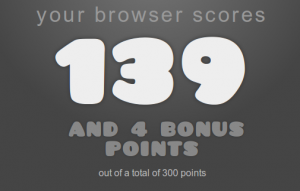
Google Chrome 6.0.472.55 (Ubuntu Linux 10.04)
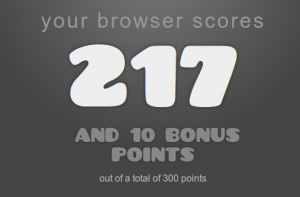
Estos pantallazos hacen referencia a un resumen de un gran informe realizado por la web en el que se tratan hasta 300 puntos y los dos navegadores elegidos son los que mayor cuota de mercado poseen en Linux (cierto es, que firefox sale un poco mejor parado en su versión 4).
¿Alguien se atreve a probar con Internet Explorer?…..jajaja…Como verán el INTERNET EXPLORER, sigue siendo completamente una porquería, como podrán observar en la imagen de abajo:
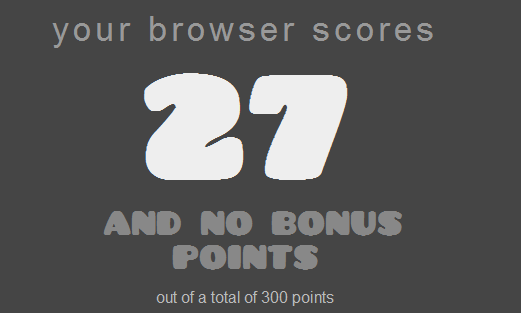
Ojalá alguien pudiera darse cuenta y aprender a utilizar otros navegadores, para las personas que aún utilizan Windows como sistema operativo principal, prueben con Navegadores como el Mozilla Firefox, Google Chrome, etc…
Dejen a un lado el Internet Explorer, que una vez más defrauda a cualquiera.
Entrar a la BIOS de Fabricantes de PC-Laptop
En este artículo expondré la forma de entrar en la BIOS de diferentes fabricantes de computadores.
BIOS (Basic Input/Output System) es un firmware que se ejecuta en el arranque de un PC para identificar e iniciar algunos componentes hardware (como disco duro, disquetera y unidades ópticas), entregando posteriormente todo el control del hardware al sistema operativo.
La mayoría de los PC, tanto clónicos como de marca, permiten al usuario configurar algunos aspectos de la BIOS tales como el multiplicador del reloj (clock) de la CPU y su FSB, paridad de la RAM, habilitar o deshabiltar dispositivos (disco duro, canales IDE, etc), características del chipset, y un largo etc.
Para acceder a esta configuración el usuario necesita presionar una o más combinaciones de teclas durante la carga de la BIOS.
Advertencia: Si intentas configurar algo en la BIOS, asegúrate de saber lo que estás haciendo. Caso contrario podrías quemar o fundir algún componente del computador.
Aquí está una lista de las combinaciones de teclas necesarias para acceder a la configuración de la BIOS de diferentes fabricantes de computadoras, placas madres (placas base) o de la misma BIOS.
Ten en cuenta que algunos computadores pueden tener más de un método para entrar en la configuración de la BIOS.
Acer (Aspire, Power, Veriton, Extensa, Ferrari, TravelMate, Altos): Presiona [F2] o [Supr] depués de la carga del BIOS.
Acer (Altos 600 Server): Presiona [Ctrl]+[Alt]+[Esc] o [F1] durante el arranque (para opciones avanzadas).
Acer (PC antiguo): Presiona [F1] o [Ctrl]+[Alt]+[Esc] para acceder a la BIOS.
AMI (American Megatrends AMIBIOS, AMI BIOS): Presiona [Delete] durante el arranque.
AMI (American Megatrends AMIBIOS, AMI BIOS) – versiones antiguas: Presiona [F1] o [F2] durante el arranque.
Award BIOS (AwardBIOS): Presiona [Del] después de encender el computador.
Award BIOS (AwardBIOS) – versiones antiguas : Presiona [Ctrl]+[Alt]+[Esc] durante el arranque.
ALR: Presiona [Ctrl]+[Alt]+[Esc] o [Ctrl]+[Alt]+[Del] durante el arranque.
ARI: Presiona [Ctrl]+[Alt]+[Esc] o [Ctrl]+[Alt]+[Del] durante el arranque.
AST Advantage: Presiona [Ctrl]+[Alt]+[Esc] durante el arranque.
Compaq (Presario, Prolinea, Deskpro, Systempro, Portable): Presiona [F10] cuando el cursor aparece en la esquina superior de la pantalla.
Compaq (Presario, Prolinea, Deskpro, Systempro, Portable): Presiona [F10] cuando aparece la pantalla con el logotipo.
Compaq (computadores antiguos): Presiona la tecla [F1], [F2], [F10], o [Del].
Cybermax: Presiona la tecla [Esc].
Dell (XPS, Dimension, Inspiron, Latitude. OptiPlex, Precision, Vostro): Presiona F2 cuando aparece el logotipo Dell hasta aparecer “Entering Setup”.
Dell (viejos modelos 486): Presiona [Ctrl]+[Alt]+[Enter] durante el arranque.
Dell (algunos modelos): Presiona el botón Reset 2 veces.
Dell Dimension L566cx System: Presiona [Del].
Dell (antiguos modelos de portátiles – notebooks): Presiona [Fn]+[Esc] o [Fn]+[F1].
DTK (Datatech Enterprises): Presiona [Esc] justo después de encender PC.
EISA Computer: Presiona el botón Reset, luego presiona [Ctrl]+[Alt]+[Esc] cuando empieza el conteo de meoria o presiona [Crtl]+[Alt]+[S].
eMachines (eMonster, eTower, eOne, S-Series, T-Series): Presiona [Tab] o [Del] durante el arranque.
eMachine (algunos modelos antiguos): Presiona [F2].
Fujitsu (LifeBook, Esprimo, Amilo, Tablet, DeskPower): Presiona [F2] cuando aparezca el logotipo de Fujitsu.
Gateway usando Phoenix BIOS (DX, FX, One, GM, GT, GX, Profile, Astro): Presiona [F1].
Gateway (algunos viejos modelos): Presiona [F2].
Hewlett-Parkard (HP Pavilion, TouchSmart, Vectra, OmniBook, Tablet): Presiona [F1] en el arranque.
Hewlett-Parkard (HP Alternative): Presiona [F2] o [Esc].
Hewlett-Parkard (HP) Tablet PC: Presiona [F10] o [F12].
IBM ThinkPad usando BIOS IBM (modelos anteriores): Presiona [Ctrl]+[Alt]+[Ins] cuando el cursor aparezca en la parte superior de la pantalla.
IBM ThinkPad usando BIOS BIOS (modelos posteriores): Presiona y sostiene [F1] encendiendo el portátil.
IBM ThinkPad usando BIOS Phoenix: Presiona [Ctrl]+[Alt]+[F11] del prompt de DOS.
IBM (PC, XT, AT): Presiona [F1] al encender el ordenador.
IBM (antiguos computadores o notebooks): Presiona [F2].
Lenovo (ThinkPad, IdeaPad, 3000 Series, ThinkCentre, ThinkStation): Presiona [F1] o [F2] en el arranque.
Lenovo (modelos antiguos): Presiona [Ctrl]+[Alt]+[F3], [Ctrl]+[Alt]+[Ins] o [Fn]+[F1].
Microid Research MR BIOS: Presiona [F1].
Micron (MPC ClientPro, TransPort): Presiona [F1], [F2] o [Del] en el arranque.
NEC (PowerMate, Versa, W-Series): Presiona [F2] durante el arranque.
NEC Versa Notebook: Presiona y sostiene [F1] mientras arranca.
Olivetti PC Pro: Presiona [Ctrl]+[Alt]+[Shift]+[Del](en el teclado numérico) durante el arranque.
Packard Bell (8900 Series, 9000 Series, Pulsar, Platinum, EasyNote, imedia, iextreme): Presiona [F1], [F2], o [Del].
Packard Bell (modelos 386 y 486): Presiona [Ctrl]+[Alt]+[S].
Phoenix BIOS (Phoenix-Award BIOS): Presiona [Del] durante el test de diagnóstico en el arranque.
Phoenix BIOS (Phoenix-Award BIOS) – versión antigua: Presiona [Ctrl]+[Alt]+[S], [Ctrl]+[Alt]+[Esc], [Ctrl]+[Alt]+[Ins] o [Ctrl]+[S] durante el test de diagnóstico después de arrancar.
Sharp (Notebook Laptops, Actius UltraLite): Presiona [F2] en el arranque.
Sharp (antiguos PC): necesita el disco de diagnóstico para acceder a la BIOS.
Shuttle (Glamor G-Series, D’vo, Prima P2-Series, Workstation, X Mini XPC, Surveillance): Presiona [F2] o [Del] en el arranque.
Sony (VAIO, PCG-Series, VGN-Series): Presiona [F1], [F2] o [F3] después de encender el computador.
Sony Vaio 320 Series: Presiona [F2] durante el arranque.
Tandon 386: presiona [Ctrl]+[Shift]+[Esc].
Tandon: presiona [Ctrl]+[Shift]+[Esc].
Toshiba (Portégé, Satellite, Tecra): Presiona [Esc] durante el arranque.
Toshiba (Portégé, Satellite, Tecra con BIOS Phoenix): Presiona [F1] durante el arranque.
Zenith, Phoenix: Presiona [Ctrl]+[Alt]+[Ins] durante el arranque.
Otras varias combinaciones de teclas posibles para otros computadores:
[Ctrl]+[Esc]
[Ctrl]+[Ins]
[Ctrl]+[Alt]
[Ctrl]+[Alt]+[+]
[Ctrl]+[Alt]+[F3]
[Ctrl]+[Alt]+[Del]
[Ctrl]+[Alt]+[S]
[Ctrl]+[Alt]+[Enter]
[Ctrl]+[Alt]+[Ins]
[Ctrl]+[Alt]+[Esc]
[Ctrl]+[Shift]+[Esc]
[Tab]
[F1]
[F3]
[F4]
[F10]
[F12]
[Fn]+[Function Key]
BrailleNote Apex, una netbook para invidentes
La tecnología debe servir de apoyo para hacer más fáciles nuestras tareas cotidianas, y en este sentido también debería ser utilizada para hacer más fácil la vida de aquellos que no cuentan con todos sus sentidos al 100%.

Es por esto que el BrailleNote Apex me parece un dispositivo bastante interesante. Se trata de una especie de netbook diseñado para facilitar las actividades de los estudiantes con deficiencias visuales. Posee un teclado y una pantalla con relieve en Braile, a fin debrindar una interfaz cómoda y al alcance de sus capacidades.
Además está equipado con un procesador Intel Atom, memoria Flash de 8 GB para almacenamiento, 256 MB de RAM, lector de tarjetas SD/SDHC y conectividad a través de Wi-Fi y Bluetooth. Esta configuración permitirá a estas personas navegar por internet y tomar notas de manera mucho más cómoda
IPOD TOUCH 4…. YA ESTÁ DISPONIBLE!!!
HOLA A TODOS LOS VISITANTES DE ESTE GRAN BLOG DE TECNOLOGÍAS, HOY VENGO PRESENTANDOLES EL NUEVO IPOD TOUCH 4, COMPLETAMENTE DISPONIBLE YA EN ESTOS MOMENTOS. DESPUÉS DE UN BUEN TIEMPO DE ESPERAR, PARA LOS GRANDES AMANTES DE ESTE GRAN GADGET, AQUÍ LES DEJO ALGUNAS CAPTURAS.
Las imagenes fueron tomadas del sitio oficial de Apple – Ipod Touch.
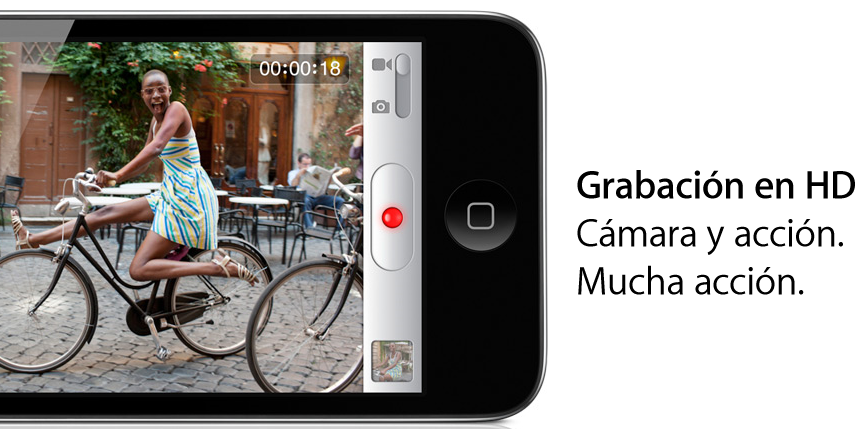
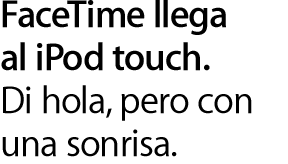
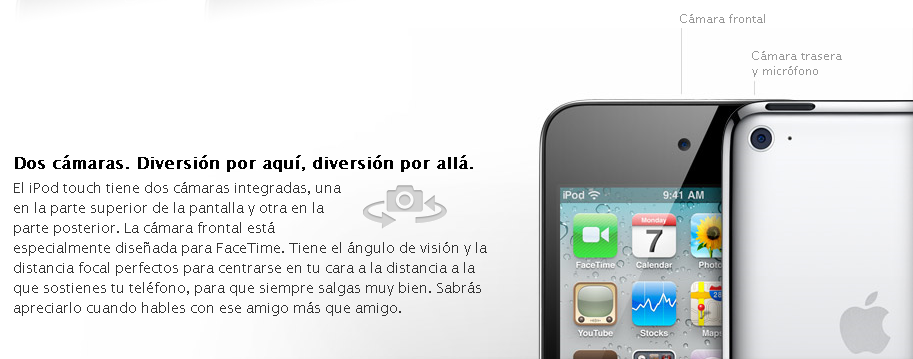
Si quieren seguir leyendo más sobre ese gadget visiten el sitio oficial.
Sitio: Apple